Подобно на оригиналната версия, Phoenix Award BIOS 6.0 на дънната платка ASUS има един екран с главното меню. Главното меню е полето в горната част на екрана позволява разходи с минимална промяна на даден въпрос.
След Елементът Настройка на повикване BIOS се активира Main (фиг. 1).
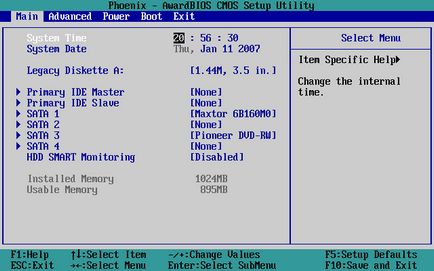
Фиг. 1. Главен елемент от менюто Phoenix Award BIOS 6.0 на ASUS дънни платки
С този раздел опции, можете да направите следното:
- задаване на текущата дата и час;
- за избор на вида и размера на устройство да се използва;
- зададете езика;
- определяне на характеристиките на устройства, свързани към стандартен IDE / SATA контролер чипсет;
- изберете стандартен IDE / SATA контролер чипсет.
Разширен секция е богатият на броя извършва на него (фиг. 2). Тя се състои от няколко подсекции, включително подобни опции предназначение:
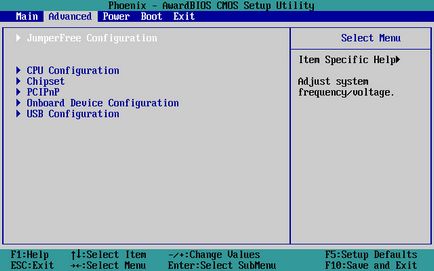
Фиг. 2. Точка Разширено
- регулиране на честотата на процесора и мултипликационен честоти на гумите;
- управлението на честотата на паметта;
- увеличаване на компонент напрежение;
- използването на многонишкова процесор (Хипер-отгоре);
- Набор от многоядрени процесори;
- контролни механизми енергоспестяващ процесор;
- допълнителни аспекти от работата на процесора;
- параметри на паметта (честота, време);
- ISA автобус оперативни настройки (някои наследени опции);
- операция процедура PCI шина;
- AGP контрол автобус;
- автобус конфигурация PCI Express;
- конфигуриране на PCI Express 16x пристанищата;
- Особености на работата на чипсета вътрешните автобуси;
- работата контролера на удължения прекъсване (APIC);
- следене на нивото на електромагнитно излъчване;
- Създаване на интегрирана звукова карта;
- конфигурация на интегрирана мрежа контролера;
- Управление на серийни порта;
- параметрите на инфрачервения порт;
- конфигуриране на паралелен порт;
- контрол на други интегрирани компоненти.
- разпределение на ресурсите;
- данни за обмен на режима на IDE / SATA контролер чипсет;
- да се осъди чипсет USB-контролера;
- Подкрепа за USB-контролер USB периферия на нивото на BIOS;
- допълнителни характеристики на дънната платка, като например възпроизвеждане на музика, без да влизат в операционната система, подкрепа за товарене и др ...
При захранване са концентрирани всички варианти, които отговарят за добро управление на захранването и мониторинг система (Фигура 3.):
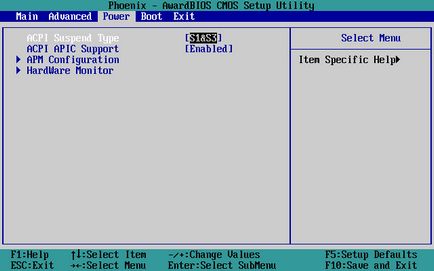
Фиг. 3. Точка Мощност
- интерфейс за конфигурация за напреднали за енергийно потребление (ACPI);
- Задайте механизъм добро управление на захранването (APM);
- проследяване на активните устройства;
- параметрите и изключване на компютъра;
- настройка по телефона (или включване) на компютъра устройство с дейността или таймера;
- управление на скоростта интелигентен фен;
- предотвратяване на прегряването на компоненти;
- отваряне на система за контрол на единица;
- температура картографиране компонент;
- скорост показва фен;
- мониторинг на захранващото напрежение.
Раздел Boot (Фигура 4) Съдържа опции, които определят реда за зареждане:
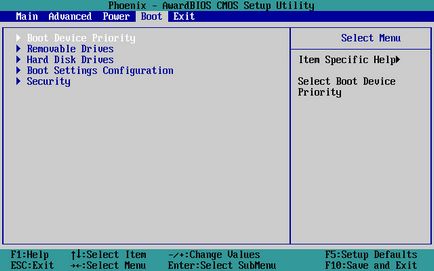
Фиг. 4. Параграф Boot
- да се осъди проучването кара по време на зареждане;
- съобщения система, както и скоростта на сваляне;
- режим RAM контрол;
- обработка на грешки при стартиране;
- монтаж, модификация и отнемане на пароли BIOS;
- защита на сектора за начално зареждане от презапис.
Последният раздел - Exit (Фигура 5.) - позволява ви да запазите промените и да излезете от BIOS Настройка, да се откаже от промените и да излезете от BIOS Настройка, за да отмените промените или настройките натоварване BIOS Setup, гарантирани за да се гарантира нормалното функциониране на компютърен хардуер.
Той също така може да бъде опция, е отговорен за актуализиране на BIOS, работа с настройките на профили за настройка на BIOS.
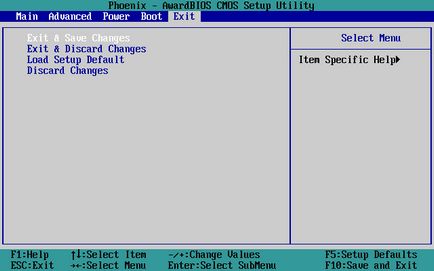
Фиг. 5. Параграф Exit
Допълнителни елементи от менюто
Почти всички съвременни дънни платки ASUS съдържат раздел Tools. Групирани опции за работа с настройките на профили за настройка на BIOS и да се покаже на вградения в помощната програма актуализира кода на BIOS. Той също така може да се създаде допълнителни функции на дънни платки.
На продуктите на средно ниво често имат раздел Ai Tweaker. които прехвърлят повечето от опциите, необходими за овърклок. На най-високо ниво дънни платки използват различно име за този раздел - Extreme Tweaker - със съответното увеличение в броя на наличните настройки.
В BIOS Настройка на ASUS дънни платки, следното споразумение. Изборът на главен елемент от менюто се прави клавишите със стрелки <влево> и <вправо> . Това ще бъде показан опции специфични за конкретния раздел. Изборът на конкретен вариант: клавишите със стрелки <вверх> и <вниз> . Ако опцията съдържа няколко стойности (например дата или час), на прехода между отделните полета е възможно с ключа
За да промените опциите са ключови <+> и <-> за продължителен клавиатура. Ако искате да видите всички стойности, щракнете върху тази опция, достъпна за
Ако отляво на опцията е символ на триъгълник, когато той е избран и натиснете
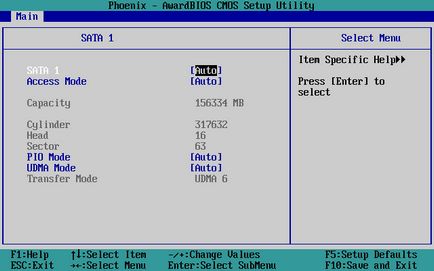
Фиг. 6. подменюто Първичен IDE магистър Main
Ако опциите в този раздел или меню твърде много и те не се вписват върху екрана, който се показва отдясно на вертикалната лента за превъртане показва този факт.
ключ
Свързани статии
